آموزش رفع مشکل زیرنویس فارسی در VLC و KMPlayer

کمتر کسی پیدا میشود که تاکنون برای تماشای فیلم و سریال خارجی بهدنبال زیرنویس نبوده یا از مشکلات مربوط به آن ابراز بیاطلاعی نکرده باشد. البته برخی از کاربران ممکن است به زبان خارجی مسلط باشند که در این صورت، مشکلی با تماشای جدیدترین فیلمها و سریالهای جهان نخواهند داشت؛ اما کاربرانی هم هستند که وجود زیرنویس برای فیلم و سریال اهمیت زیادی برایشان دارد. هر اندازه که فایل زیرنویس با دقت ایجاد شده باشد، مشکلاتی ممکن است برای آن بهوجود آید که یکی از آنها، ناهماهنگی با برنامههای پخشکننده همانند Km Player و VLC است.
بدون تردید، باید این دو برنامهی پخش را محبوبترین و البته پرکاربردترین پلیرهای فیلم و سریال در میان کاربران معرفی کنیم، اما این دلیل نمیشود که از مشکلات و ناسازگاری احتمالی آنها با برخی زیرنویسها بتوانیم بهراحتی بگذریم. در این مقاله، قصد داریم روش رفع مشکل زیرنویس فارسی در VLC و KM Player و درادامه، راهحلهای رفع مشکل زیرنویس فارسی در اندروید را بررسی کنیم. با ما در زومیت همراه باشید.
انواع مدلهای زیرنویس فارسی موجود در اینترنت
با اینکه ممکن است دنیای زیرنویسهای فارسی را بسیار ساده بدانیم، درحقیقت اینگونه نیست و پیچیدگیهای خاص خود را دارد. بهعنوان مثال، بیشتر کاربران هنگام دانلود فیلمهای جدید، زیرنویس آن را در قالب فایلی کمحجم و جداگانه دانلود میکنند که فرمت آن SRT یا SUB/IDX است. این زیرنویس باید بعد از پخش فایل ویدئویی و ازطریق پلیر اجرا شود و سپس مطابق با ثانیههای تعریفشده برای آن، متن ترجمه را بهسرعت و هماهنگ نمایش دهد. به این نوع زیرنویس اصطلاحا زیرنویس نرم (Soft Subtitle) هم گفته میشود.
نکته: توجه کنید زیرنویسهای SRT ازجمله زیرنویسهای فارسی سادهای هستند که دراختیار کاربران قرار دارند.
یکی دیگر از زیرنویسهای فیلم و سریال، زیرنویسهایی هستند که روی ویدئو ثبت شدهاند و امکان تغییر یا دخلوتصرف در آنها وجود ندارد. درحقیقت، شما با دانلود فیلم و سریال و پخش آنها، بدون نیاز به هرگونه اقدام اضافی زیرنویس را در حال اجرا خواهید دید. این نوع از زیرنویس فارسی را زیرنویس سخت (Hard Subtitle) مینامند که با وجود سادگی برای کاربران، نام نامتعارفی بهخود اختصاص داده است. نوع سوم زیرنویس فارسی را هم باید زیرنویسهایی بدانیم که ازقبل رندر شدهاند و با اینکه امکان غیرفعالکردن آنها وجود ندارد، میتوانید تغییرات موردنیاز و ضروری را اعمال کنید.
با اینکه سه مدل از زیرنویسهای فارسی را معرفی کردیم و تقریباً کاربران با تمام آنها برخورد کردهاند، بهنظر میرسد استفاده از زیرنویسهای SRT محبوبیت بیشتری در میان کاربران دارد. این در حالی است که ناسازگاری آنها با پلیرهایی همانند KM Player و VLC در برخی مواقع عذابآور است. معمولاً این مشکل بهگونهای است که شما متن زیرنویس را با چند ثانیه اختلاف از اتفاقات رخداده در فیلم مشاهده میکنید و همین مسئله میتواند لذت تماشای فیلم را از بین ببرد؛ البته جایی برای نگرانی وجود ندارد و روشهایی برای رفع مشکل و ناهماهنگی فایل زیرنویس با فیلم در پلیرها وجود دارد که درادامه آموزش خواهیم داد.
مشکلات زیرنویس برای تماشای فیلم و سریال
زیرنویس فارسی هنگام اجرا ممکن است با مشکلاتی همراه باشد. یکی از این مشکلات را میتوان نمایش عجیب نوشتهها و مشکل بعدی را هم میتوان عقب یا جلو بودن زمان نمایش متن از دیالوگهای بازیگران دانست. اگر کمی فکر کنید یا حتی این دو مشکل را تجربه کرده باشید، بهخوبی متوجه خواهید شد که چقدر میتواند ناراحتکننده باشد. البته پس از انتشار فیلم جدید، گروههای مختلف زیرنویسهای مختلفی منتشر میکنند که امکان دارد بتوانید جایگزین و مشکل را حل کنید؛ اما بهتر است قبلازآن، کمی با پلیرهای خود دستوپنجه نرم کنید. بهعنوان مثال، دو برنامهی پخش KM Player و VLC محبوبترین برنامههای پخش بهحساب میآیند که بیشتر کاربران و علاقهمندان به دنیای فیلم و سریال از آنها استفاده میکنند. درصورتیکه پس از اجرای زیرنویس فارسی در این دو برنامه پخش با مشکلاتی همانند ناهماهنگی زمانی یا نمایش نوشتههای عجیب مواجه شدید، میتوانید از روشهای زیر برای رفع آنها استفاده کنید.
برنامهی KM Player
یکی از محبوبترین برنامههای پخش کامپیوتر که البته نسخهی اندروید آن هم دردسترس قرار دارد، KM Player است. این برنامهی پخش، در اجرای فایلهای ویدئویی و حتی صوتی بسیار توانمند است. ویژگیهایی همانند نمایش زیرنویس، تغییر قالب و پوستهی برنامه، کمترین استفاده از حجم حافظه و منابع سیستم، سرعت سریع در اجرا و پخش سبب شده کاربران زیادی از آن بهعنوان برنامهی پخش کامپیوتر خود استفاده کنند؛ اما درکنار تمام این مزایا، امکان دارد هنگام نمایش یا اجرای زیرنویس فارسی، دچار دردسر شوید. مشکلات نمایش زیرنویس فارسی در برنامهی KM Player ممکن است متنوع باشد؛ ازجمله تغییر ظاهر نوشتهها و نمایش ناهمگام متن با دیالوگها. ابتدا قصد داریم روش رفع مشکل تغییر ظاهر نوشتهها را آموزش دهیم.
تنظیم زبان پیشفرض در KM Player
اگر فایل زیرنویس خود را برای نمایش اضافه کردید و با عبارتهای عجیب مواجه شدید، نگران نشوید و فقط باید تنظیمات زیر را گامبهگام دنبال کنید. در ابتدا، بهتر است زبان پیشفرض را به Arabic تغییر دهید. برای انجام این کار، برنامهی KM Player را باز کنید و کلید F2 را فشار دهید تا وارد بخش تنظیمات شوید. هنگامیکه این کلید را بزنید، با تنظیمات زیر مواجه خواهید شد و طبق تصویر، ابتدا روی Subtitle کلیک و سپس Default Style را انتخاب کنید.
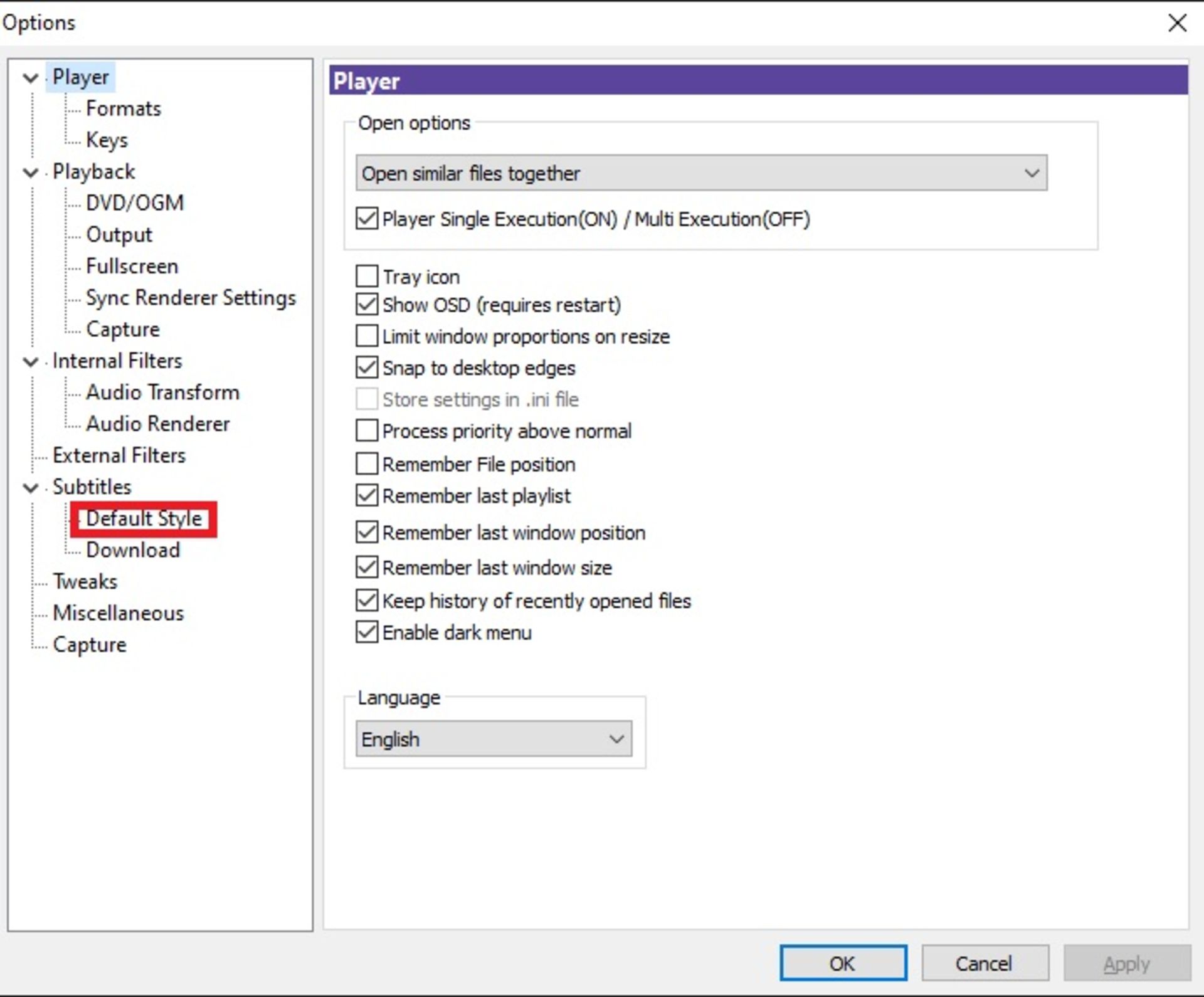
درادامهی کار و مطابق با تصویر، باید زبان پیشفرض نمایش زیرنویس را روی Arabic قرار دهید و در پایان کار روی OK کلیک کنید.
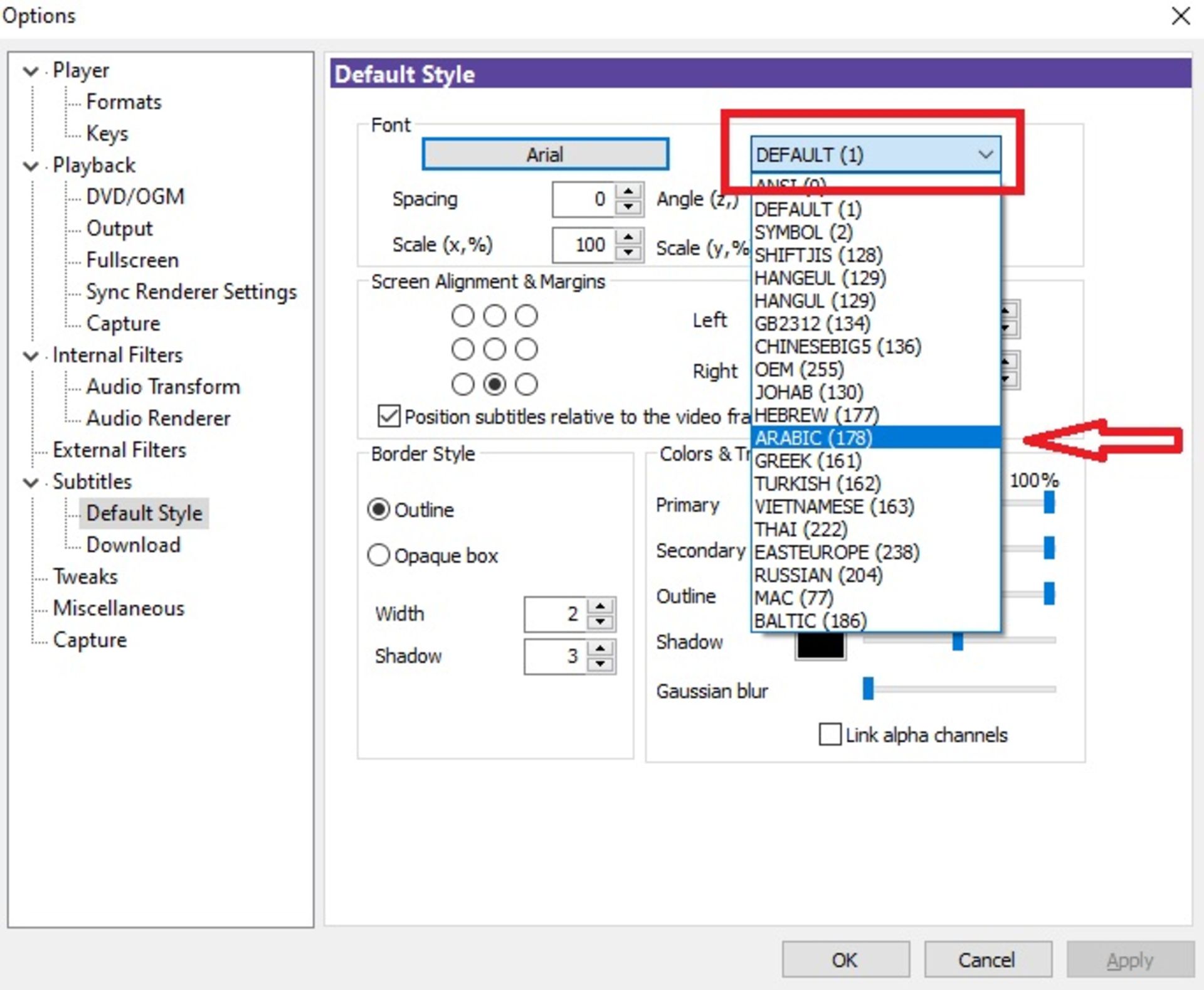
انجام این عملیات میتواند مشکل زیرنویس و نمایش عجیب متن آن را رفع کند؛ اما درصورتیکه بازهم با مشکل مواجه بودید، بهتر است موقعیت مکانی خود را در ویندوز ۱۰ روی Iran و در ویندوز ۷ هم روی Persian قرار دهید. اگر از ویندوز ۷ استفاده میکنید، کافی است برای انجام این کار وارد کنترل پنل (Control Panel) شوید و درادامه از بخش Language & Region، وارد بخش موقعیت مکانی (Region) شوید. در برگهی Administrative، روی گزینهی تغییر موقعیت محلی سیستم (Change System Local) کلیک و درنهایت با فشردن کلید P، گزینهی Persian را انتخاب کنید و گزینهی تأیید (Ok) را بزنید. حال اگر از ویندوز ۱۰ استفاده میکنید، کافی است مطابق با تصویر زیر وارد تنظیمات (Settings) شوید.
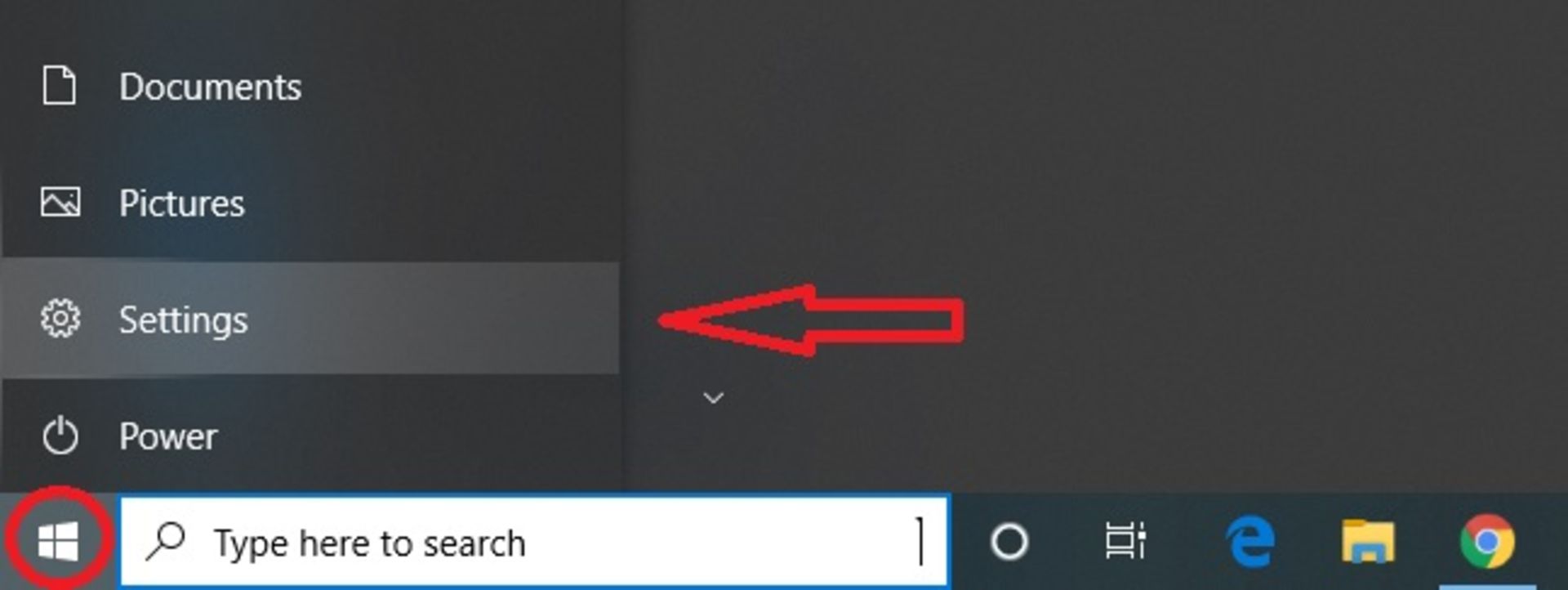
درادامه باید وارد بخش Time & Languages شوید.
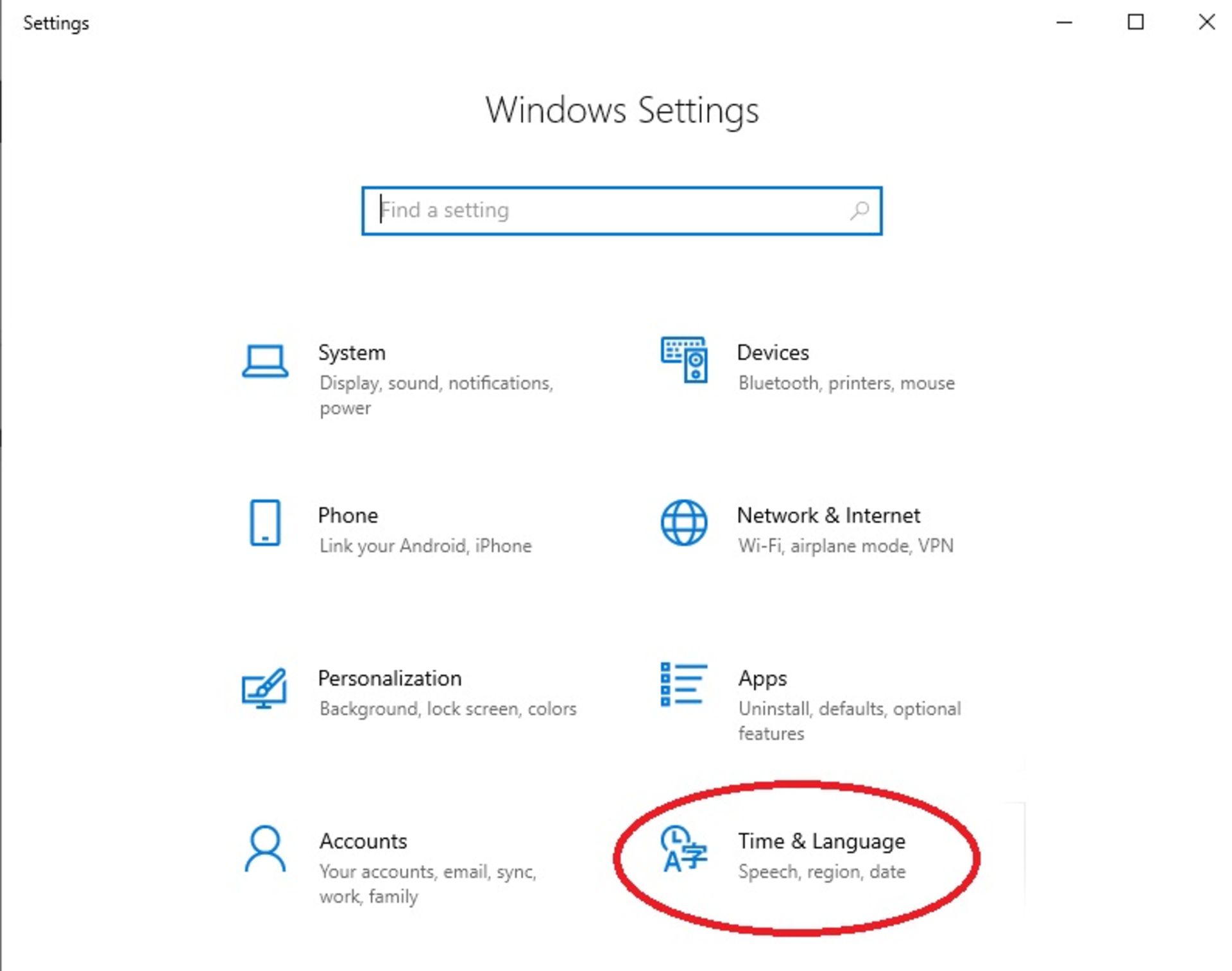
در منو سمت چپ، گزینهی موقعیت مکانی (Region) را انتخاب کنید.
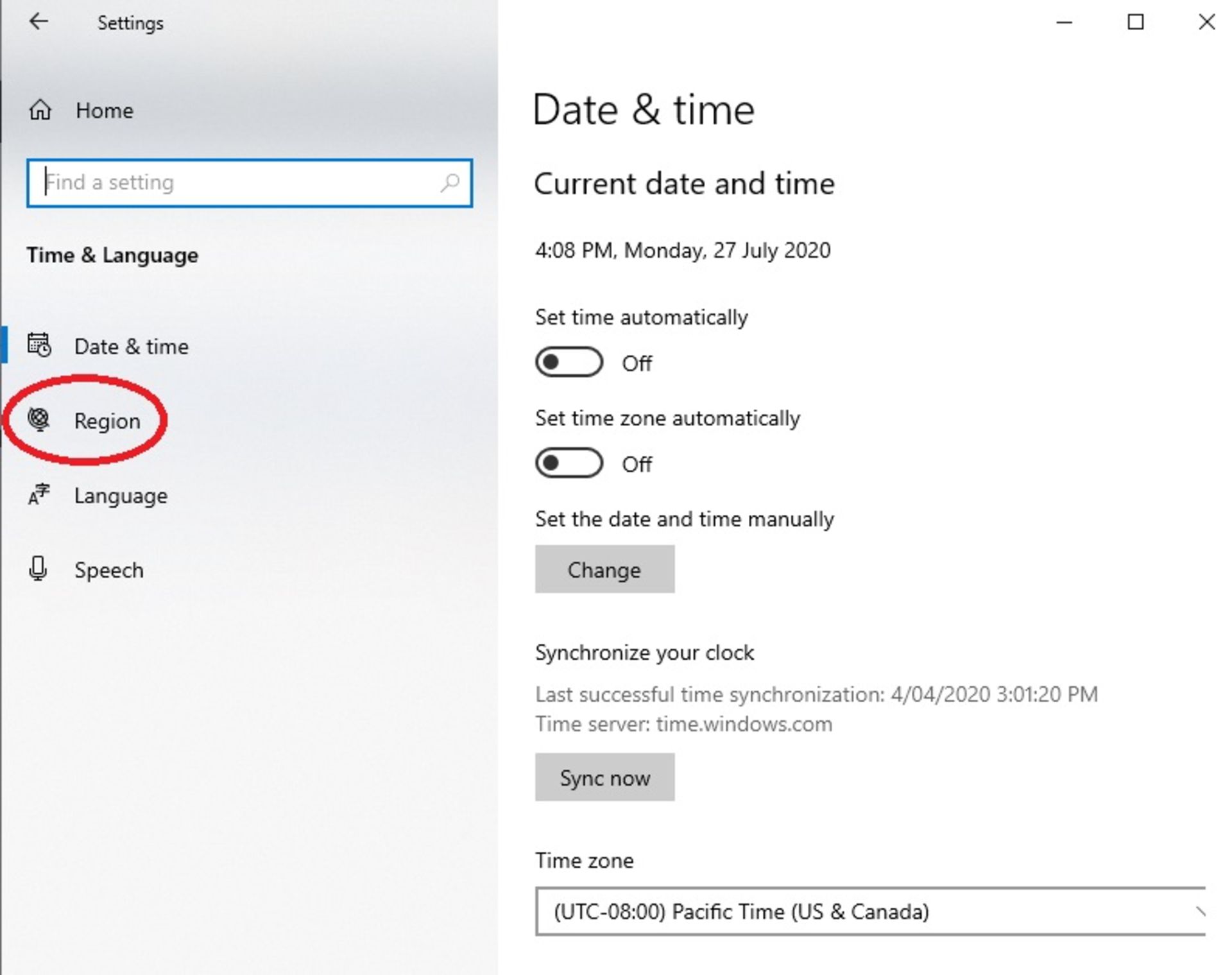
درادامه باید در قسمت Country & Region، کشور ایران (Iran) را انتخاب و درنهایت تأیید کنید.
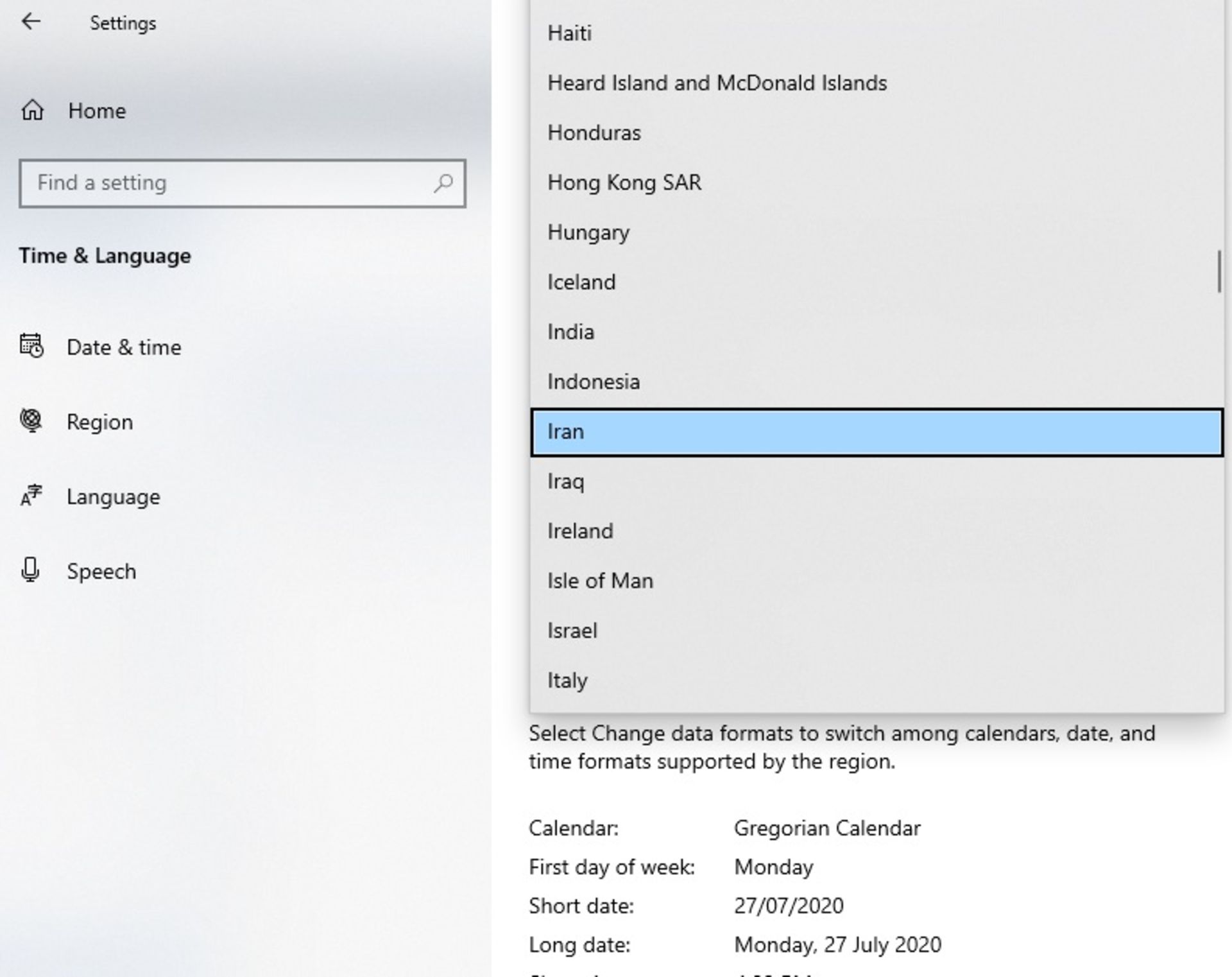
رفع مشکل عقب یا جلو بودن زیرنویس فارسی در KM Player
یکی دیگر از مشکلاتی که ممکن است هنگام پخش فایلهای ویدئویی با آن مواجه شوید، عقب یا جلو بودن متن نمایش داده شده است. بهعنوان مثال، بازیگر فیلم دیالوگی را میگوید؛ اما زیرنویس فارسی آن پس از بیان دیالوگ بعدی نمایش داده میشود که قطعاً در کیفیت تماشای فیلم تأثیرگذار خواهد بود و شما را کلافه خواهد کرد.
خوشبختانه رفع این مشکل هم در برنامهی KM Player پیشبینی شده و جایی برای نگرانی وجود ندارد. بهعنوان مثال، میتوانید با کلیدهای جهت روی کیبورد نمایش متن را تغییر دهید یا با فشردن کلیدهای ترکیبی Shift + [ و Shift + ]، زیرنویس را نیمثانیه به جلو و عقب بکشانید که تأثیر چشمگیری بر تنظیم عقب و جلو بودن نمایش آن خواهد گذاشت. با انجام این کار، میتوان گفت دیگر نباید مشکلی در اجرای زیرنویس فارسی داشته باشید. شما میتوانید بهراحتی فایل ویدئویی خود را با زیرنویس همگامسازیشده تماشا کنید و لذت ببرید.
برنامهی VLC Player
یکی دیگر از برنامههای برتر پخش فایلهای ویدئویی و صوتی را میتوان VLC Player دانست که عملکرد فوقالعادهای دارد. قصد نداریم از برنامهای بیشازحد تعریف کنیم؛ اما تجربهی شخصی ما در استفاده از VLC Player، فوقالعاده بوده است. بااینحال درزمینهی زیرنویس، گاهی وقتها شاهد ناهماهنگیهایی هستم.
پخش انواع فرمتهای ویدئویی و صوتی، حجم کم، رابط کاربری ساده و پشتیبانی از زبان فارسی سبب شده این پلیر بتواند جایگاه ویژهای در میان کاربران سراسر جهان و ازجمله کاربران ایرانی داشته باشد؛ ولی همانند برنامهی KM Player، ممکن است مشکلاتی با اجرای زیرنویس فارسی پیدا کند که البته جای نگرانی نیست و حلشدنی خواهد بود. این مشکلات نمایش عجیب متن زیرنویس یا عقب و جلو بودن آن با دیالوگهای فیلم را شامل میشود.
رفع مشکل زیرنویس فارسی در VLC
اگر زیرنویس فارسی فایل ویدئویی شما چند ثانیهای رو به جلو یا عقب است، میتوانید آن را بهراحتی تنظیم کنید. برای آغاز کار، وارد برنامهی VLC Player شوید و از بخش ابزارها (tools) مطابق با تصویر، گزینهی Track Synchronization را انتخاب کنید.
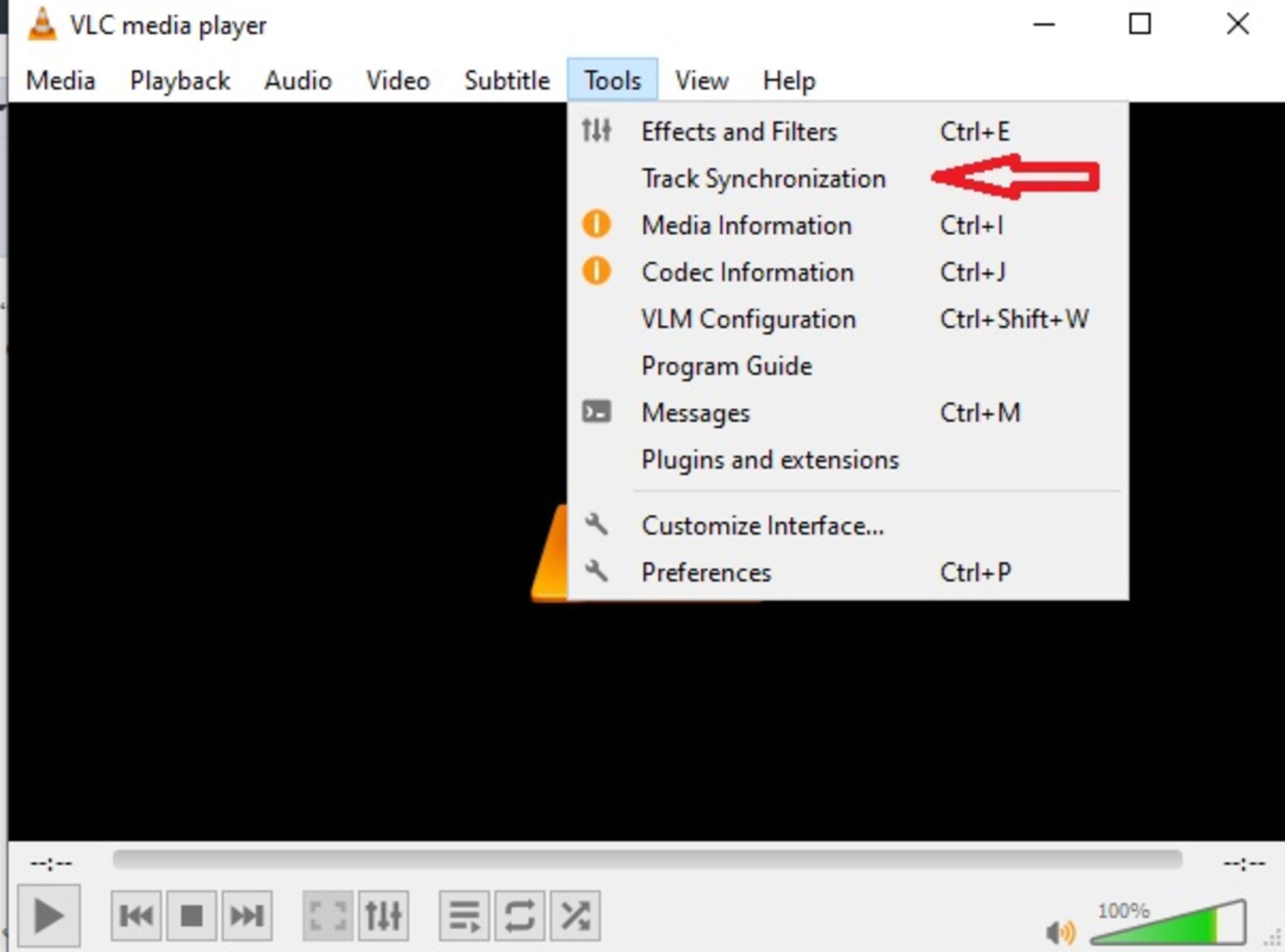
درادامه، کادر جدیدی باز خواهد شد که میتوانید مطابق با تصویر، مقدار دقیق زمانیکه زیرنویس عقب یا جلو است را تعیین کنید. این کار بهسادگی انجامشدنی است.
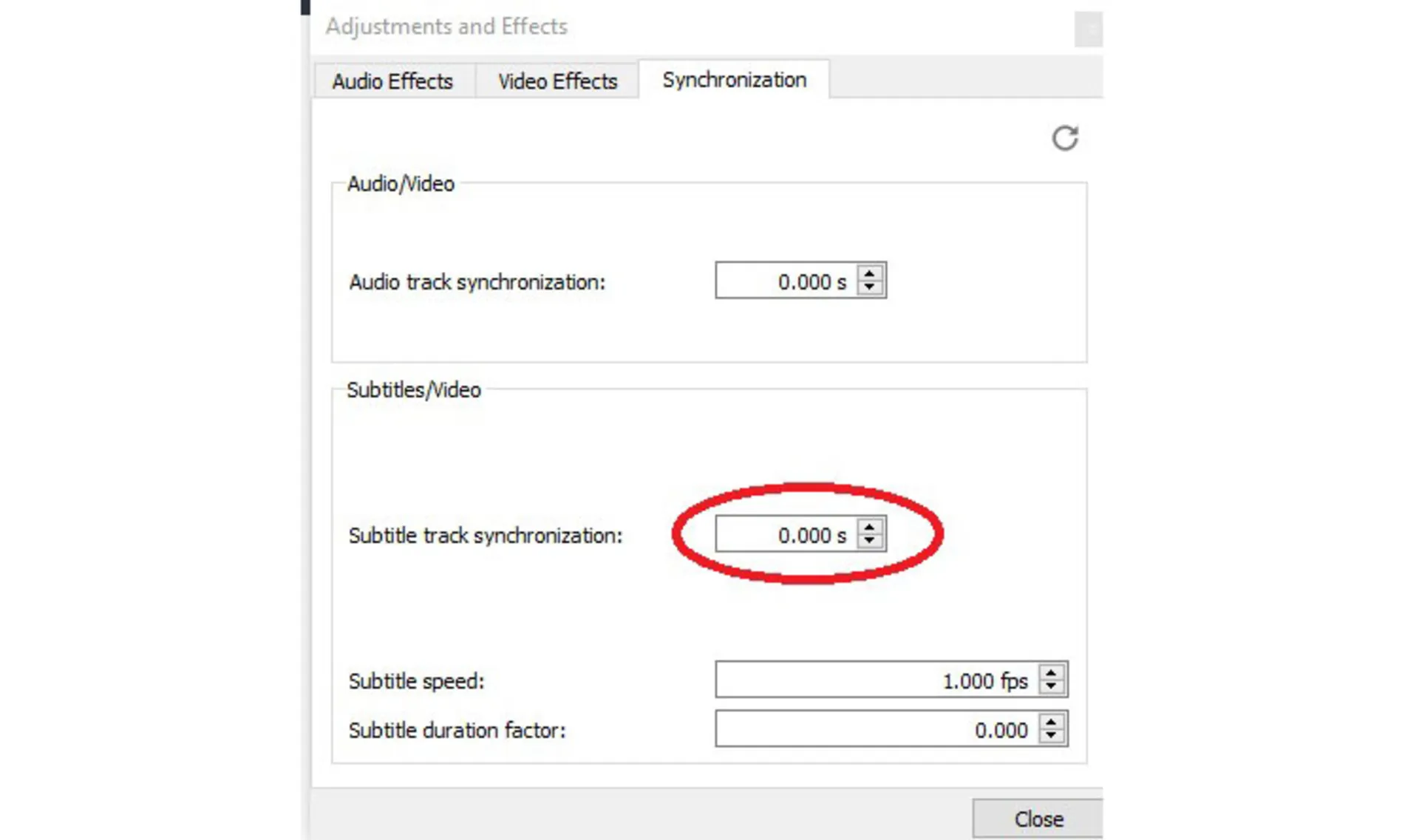
کادر پایین که با پیکان قرمز رنگ مشخص شده، بدینمنظور تعبیه شده که بتوانید مدت زمان نمایش هر متن زیرنویس را تعیین کنید. توجه کنید تعیین این مدت زمان نیازمند توجه ویژه شما است و باید بهدرستی آن را تخمین بزنید. برای اینکه بتوانید مدت زمان را بهخوبی درک کنید، باید فایل ویدئویی و زیرنویس فارسی را اجرا کنید و دیالوگی را در نظر بگیرید و براساس شنیدن آن و نمایش متن، بتوانید تصمیم درستی در تعیین مدت زمان و تغییر تنظیمات اتخاذ کنید.
اگر هنگام نمایش زیرنویس فارسی در VLC با متنهای عجیب برخورد کردید، فقط باید زبان پیشفرض را روی Arabic تنظیم کنید. برای انجام این کار، باید برنامهی VLC را باز کنید؛ اما فایل ویدئویی را پخش نکنید. درادامه، کلیدهای ترکیبی Ctrl + P را فشار دهید تا بخش مربوط به تنظیمات پیشرفته بازگشایی شود. مطابق تصویر عمل و برگهی زیرنویس (Subtitle) را انتخاب کنید.
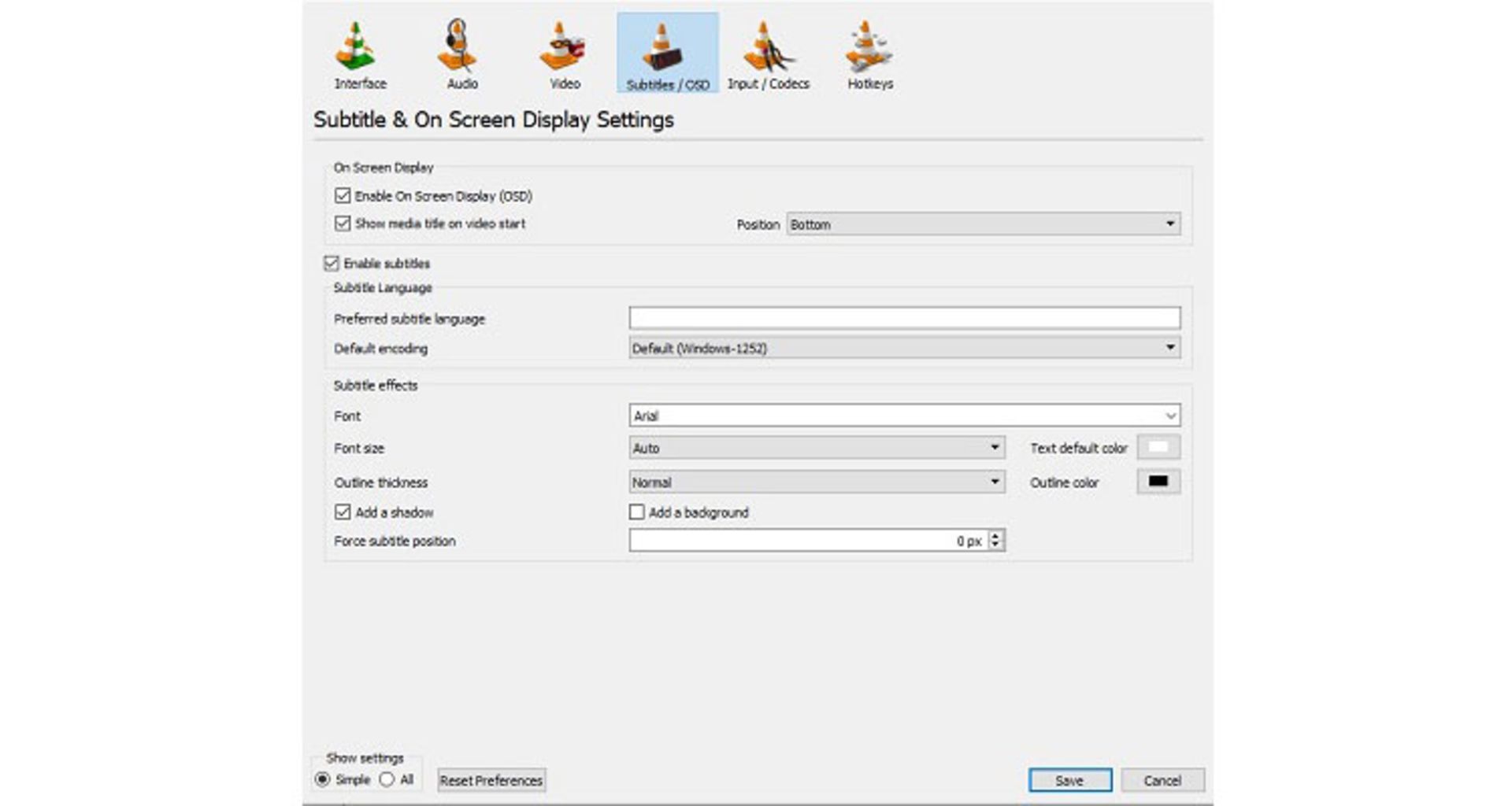
درادامه و در بخش Default Encoding، باید مطابق با تصویر، گزینهی Arabic (Windows – 1252) را انتخاب کنید.
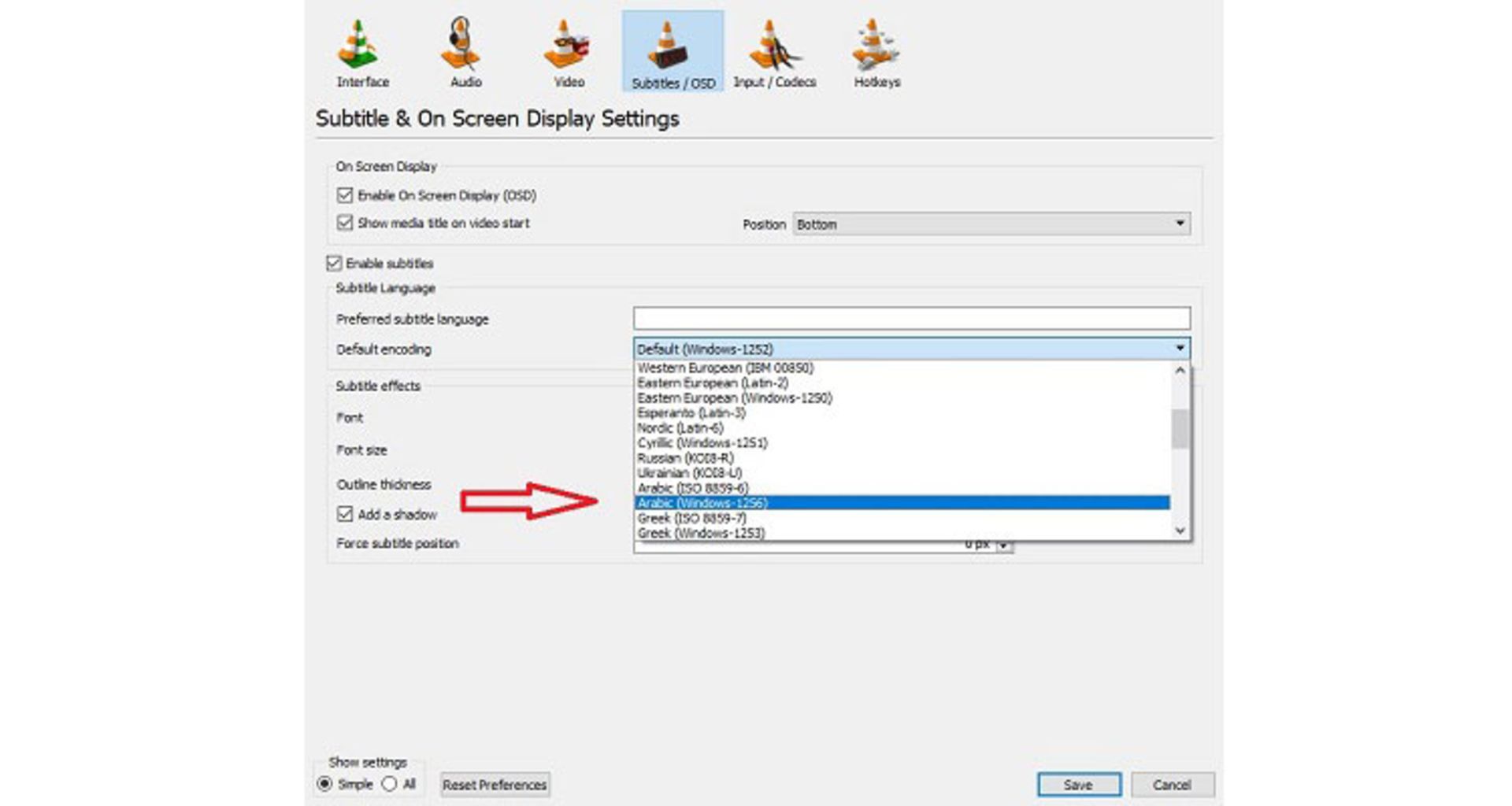
گزینهی ذخیرهکردن (Save) را بهمنظور تغییر نهایی تنظیمات انتخاب کنید و یکبار از برنامه خارج و مجددا وارد آن شوید تا تغییرات کاملاً اعمال شود. هماکنون میتوانید فایل ویدئویی و زیرنویس فارسی آن را آزمایش کنید.
رفع مشکل زیرنویس فارسی در اندروید
تماشای فیلم در کامپیوتر میتواند جذاب باشد؛ اما کاربران زیادی هم هستند که علاقهی زیادی به تماشای فیلم و سریال در گوشیهای هوشمند دارند. البته با وجود برنامههایی همانند VLC Player جایی برای نگرانی وجود ندارد و میتوانید با دانلود و نصب برنامهی VLC در اندروید، تمام فایلهای ویدئویی را بهراحتی پخش و با بهترین کیفیت مشاهده کنید.
یکی از مشکلاتی که در پلیرهای اندروید و دسکتاپ VLC مشترک است، امکان بروز خطا یا نمایش عجیب عبارتهای فارسی است؛ اما قطعاً هیچ مشکلی بدون راهحل نیست. شما باید مطابق با مراحل زیر عمل کنید تا بتوانید موقعیت مکانی پیشفرض را تغییر دهید:
- وارد برنامهی VLC Player شوید.
- روی گزینهی تنظیمات ضربه بزنید.
- گزینهی رابط کاربری (Interface) را در پایین تنظیمات اضافی انتخاب کنید.
- درادامه، روی گزینهی تنظیم موقعیت مکانی (Set Locale) ضربه بزنید.
- زبان Arabic را انتخاب کنید.
- برنامه را مجددا راهاندازی کنید.
شما به همین راحتی میتوانید مشکل زیرنویس فارسی در اندروید را برای برنامه VLC حل کنید. نتیجه آزمایشهایی که شخصا برای اجرای فایلهای ویدئویی با VLC در تلویزیونهای اندرویدی هم انجام دادیم، فوقالعاده بود.
نرمافزار حل مشکل زیرنویس فارسی
افراد مختلف روشهای زیادی برای رفع مشکل زیرنویس فارسی پیشنهاد میدهند؛ اما شاهد انتشار برنامههایی هستیم که استفاده از آنها میتواند باعث رفع مشکل زیرنویس فارسی شود و بهنوعی اصلاح زیرنویس فارسی را رقم بزند. معمولاً نمایش فونت عجیب و ناخوانای زیرنویس مربوط به تنظیمات UniCode و زبان سیستم است. قطعاً تغییر زبان کامل سیستمها کار سادهای نیست و البته امکان انجام آن هم وجود ندارد. همچنین، اصلاح زیرنویس فارسی شرایط و اقدامات خاصی میطلبد که همهی کاربران نمیتوانند آن را انجام دهند و فرایند طولانی خواهد داشت.
یکی از روشهایی که میتوانید بهسادگی هرچه تمامتر برای ویرایشهای مربوط به زیرنویس و رفع مشکلات آن انجام دهید، دانلود و نصب برنامهی Sh Persian Subtitle Fixer است. پس از نصب برنامه، فقط کافی است زیرنویس خود را به درون آن بکشید تا همهی تغییرات در مدت کوتاهی انجام شوند. این کار را باید سادهترین و البته مؤثرترین روش حل مشکل زیرنویس فارسی عنوان کنیم.همچنین پیشنهاد میکنیم آموزش دانلود زیر نویس فارسی را مشاهده کنید.